wps如何撤回文档的操作 如何在wps中撤回已保存的文档
更新时间:2024-03-20 16:05:42作者:yang
在使用wps编辑文档的过程中,有时候我们会误操作或者需要修改已保存的文档,这时候就需要使用撤回功能,撤回功能可以让我们在不保存更改的情况下回到之前的状态,或者恢复误删的内容。wps如何撤回文档的操作呢?接下来我们就来详细了解一下。

如果文件没有保存的情况下,可以直接点击撤销按钮或者使用快捷键Ctrl+Z。
如果文件已经保存的话,可以尝试查看备份文件。
打开文件后,点击左上角“文件”,在下拉菜单选择“备份中心”-“查看备份”,在备份文件夹内查看是否有备份文件,如果有,打开之后另存为到其 他路径。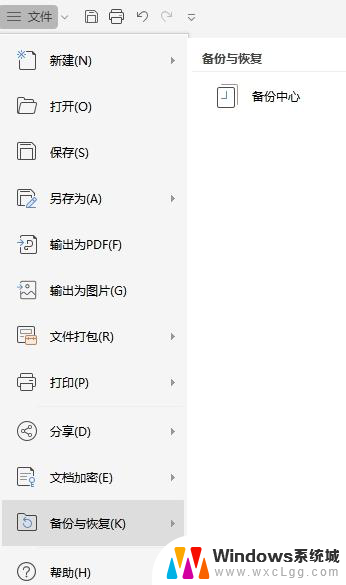
以上便是wps如何撤销文档的所有步骤,需要的用户可以按照以上步骤进行操作,希望这些步骤能够对你有所帮助。
wps如何撤回文档的操作 如何在wps中撤回已保存的文档相关教程
-
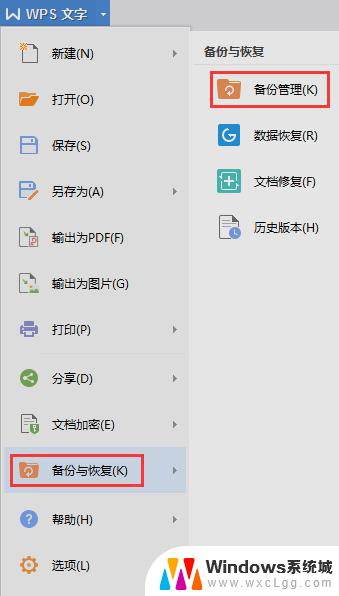 wps如何让回复未保存文档 wps回复未保存文档的方法
wps如何让回复未保存文档 wps回复未保存文档的方法2024-02-23
-
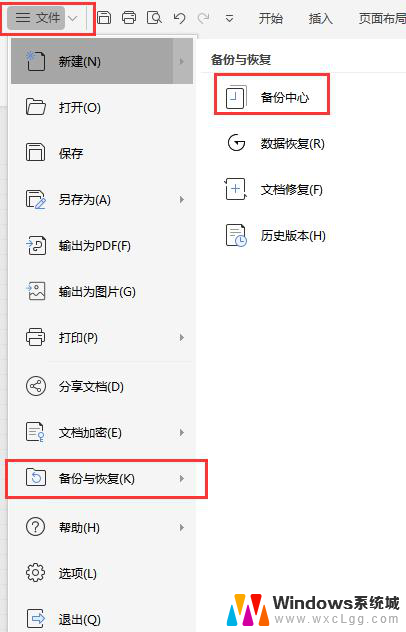 wps没保存的文档 关机后去哪里找 关机后如何找回未保存的wps文档
wps没保存的文档 关机后去哪里找 关机后如何找回未保存的wps文档2024-04-01
-
 wps如何撤销上一步的操作 wps如何取消刚刚的操作
wps如何撤销上一步的操作 wps如何取消刚刚的操作2023-12-31
-
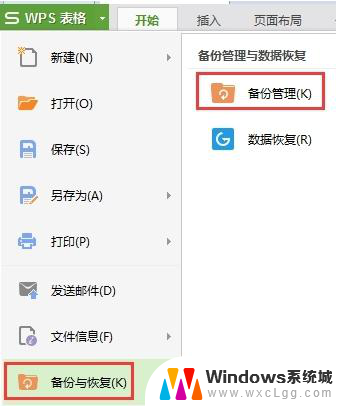 wps保存的文档在哪找到 如何找到wps保存的文档
wps保存的文档在哪找到 如何找到wps保存的文档2024-04-28
-
 wps如何找到未保存的文档 wps如何恢复未保存的文档
wps如何找到未保存的文档 wps如何恢复未保存的文档2024-01-25
-
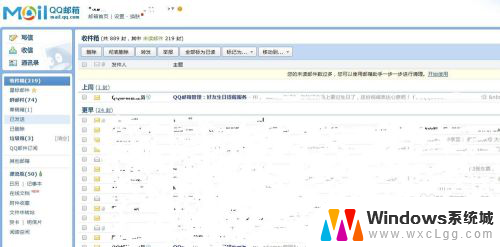 邮件可以撤回么 如何撤回已发送的邮件
邮件可以撤回么 如何撤回已发送的邮件2023-12-22
电脑教程推荐
- 1 固态硬盘装进去电脑没有显示怎么办 电脑新增固态硬盘无法显示怎么办
- 2 switch手柄对应键盘键位 手柄按键对应键盘键位图
- 3 微信图片怎么发原图 微信发图片怎样选择原图
- 4 微信拉黑对方怎么拉回来 怎么解除微信拉黑
- 5 笔记本键盘数字打不出 笔记本电脑数字键无法使用的解决方法
- 6 天正打开时怎么切换cad版本 天正CAD默认运行的CAD版本如何更改
- 7 家庭wifi密码忘记了怎么找回来 家里wifi密码忘了怎么办
- 8 怎么关闭edge浏览器的广告 Edge浏览器拦截弹窗和广告的步骤
- 9 windows未激活怎么弄 windows系统未激活怎么解决
- 10 文件夹顺序如何自己设置 电脑文件夹自定义排序方法